Комп’ютерна графіка останнім часом набирає дуже широку популярність. Навіть якщо ви не збираєтеся на цьому заробляти, просто навчитися малювати на комп’ютері бажають дуже багато. Одна справа малювати на папері, і зовсім інше — на комп’ютері. Цей процес має ряд незаперечних переваг, але не варто забувати і про складнощі.
Як малювати в різних графічних редакторах
Photoshop
- Щоб створити малюнок у Фотошопі, скачайте і встановіть програму, якщо її ще немає на вашому комп’ютері. Ми спонукаємо вас придбати ліцензійну копію, але, якщо вас відлякує висока вартість, пошукайте в інтернеті зламані версії. Тільки врахуйте, що, якщо ріпак буде неякісним, програма буде працювати зі збоями, а деякі функції можуть бути недоступні.
- Запустивши програму, створіть новий файл. Це можна зробити або через меню Файл — Створити, або натиснувши комбінацію клавіш Ctrl + N. У спливаючому вікні вам буде запропоновано вибрати розмір, а також дозвіл картинки. Чим воно вище, тим довше і складніше буде створювати малюнок в Фотошопі.
- Подивіться на робочу зону: з правого боку ви побачите кілька панелей інструментів, на якій можна вибрати колір, фон, а також працювати з шарами. З лівого боку ви побачите меню вибору робочих інструментів. У верхній же частині, під меню програми, можна використовувати деякі опції обраного інструменту.
- У правій частині екрана натисніть кнопку «Створити шар», в лівій частині виберіть інструмент кисть або олівець, а у верхній частині виберіть вид і товщину лінії.
- Створіть в Фотошопі малюнок, після чого збережіть його в папці на жорсткому диску комп’ютера.
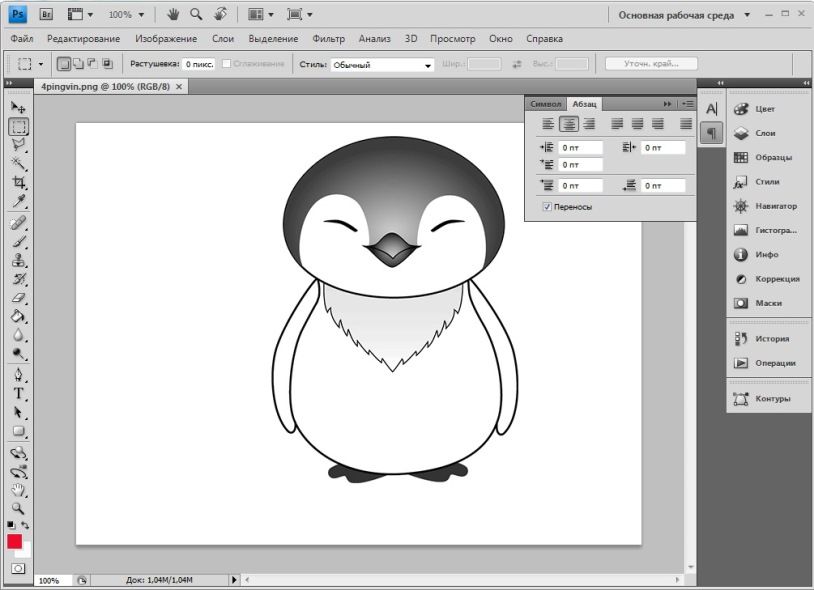
Програма Adobe Photoshop CS4
Paint Tool SAI
- Скачайте і встановіть програму Paint Tool SAI. Програма платна, тому або купіть її, або скачайте зламану версію, якщо немає можливості заплатити.
- Запустіть програму Paint Tool SAI і створіть новий малюнок. Ця функція не відрізняється від інших графічних редакторів, тому можна або натиснути File — New, або натиснувши на клавіатурі Ctrl + N.
- Програма Paint Tool SAI запросить бажаний розмір зображення і формат файлу. Залежно від ваших бажань і потреб, виберіть необхідні параметри.
- Створіть новий шар на панелі інструментів Paint Tool SAI в лівій частині екрана, після чого виберіть необхідний інструмент для малювання і приступайте до процесу.
- Збережіть зображення в каталозі на жорсткому диску.
Paint
Працювати з цим редактором найпростіше, правда, він має мінімальний набір функцій. Програма має незаперечну перевагу — вам не доведеться піклуватися про пошук і встановлення робочої версії, так як редактор є стандартним і вбудовується в систему за замовчуванням. Як малювати в Paint?
- Знайдіть програму в меню Пуск на комп’ютері, що працює на Windows.
- Коли відкриється робоче вікно, ви побачите невеликий білий прямокутник, а на бічній грані і в кутку спеціальні маркери.
- Перетягніть ці маркери, щоб змінити розмір зображення. Актуальний розмір буде відображатися в нижній частині екрана.
- Виберіть потрібний інструмент для малювання, наприклад, кисть або олівець, у верхньому рядку меню у вкладці «Головна».
- Після закінчення змін збережіть файл.
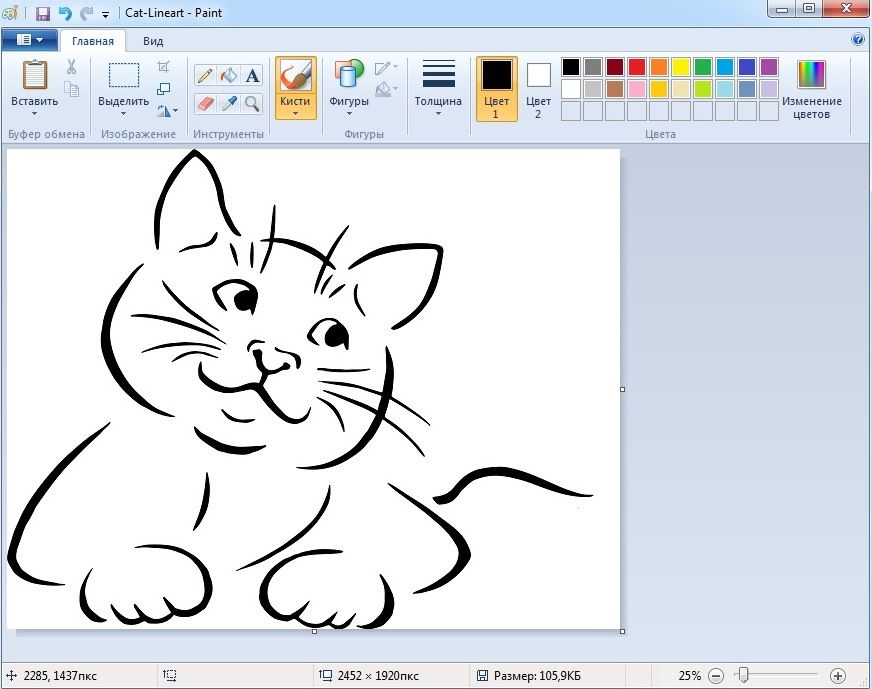
вікно Paint
висновок
Малювати мишкою на комп’ютері може бути досить непростим на перших порах, але, потренувавшись, ви захопитеся цим процесом і зможете створювати в Фотошопі або САИ справжні шедеври. У коментарях пишіть нам, яку програму ви використовуєте.





